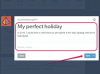არ ინერვიულოთ: Word ინახავს ყველა ბოლო ავტომატურ შენახულ დოკუმენტს.
Microsoft Word-ის ავტომატური აღდგენის ფუნქცია პერიოდულად ინახავს თქვენს დოკუმენტს, სანამ მუშაობთ მასში, მაშინაც კი, თუ დაგავიწყდათ მისი ხელით შენახვა. თუ თქვენ შემთხვევით დახურავთ დოკუმენტს, Word იხურება არასწორად, ან დაუფიქრებლად წერთ დოკუმენტს ან შეცვლით რაიმე მნიშვნელოვანს, ამ ფუნქციამ შეიძლება გიხსნათ მთელი სამუშაოს დაკარგვისგან. მიუხედავად იმისა, რომ Word მუდმივად არ ახორციელებს ავტომატურად შენახვას, მან შესაძლოა ავტომატურად შეინახოს დაკარგული დოკუმენტი უფრო ცოტა ხნის წინ, ვიდრე ხელით შეინახეთ. Word 2010 ხდის ამ სამაშველო პროცესს კიდევ უფრო მარტივს ვიდრე Word-ის ადრინდელი ვერსიები; ის ინახავს თქვენი დოკუმენტების ყველა ბოლო ავტომატურ შენახულ ვერსიას "ფაილი" ჩანართში.
შენახული ფაილის განსხვავებული ვერსია
Ნაბიჯი 1
გახსენით დოკუმენტი, რომლის შესახებაც ინფორმაცია დაკარგეთ. მაგალითად, შესაძლოა, თქვენ მუშაობდით დოკუმენტზე, რომელიც ადრე შეინახეთ, მაგრამ შემდეგ Word დაიხურა და დაკარგეთ თქვენი უახლესი ნამუშევარი.
დღის ვიდეო
ნაბიჯი 2
დააჭირეთ "ფაილი" ჩანართს.
ნაბიჯი 3
დააწკაპუნეთ დოკუმენტის უახლეს ავტოშენახულ ვერსიაზე ვერსიების სათაურის ქვეშ, "ვერსიების მართვა" ხატულაზე.
უსათაურო, შეუნახველი დოკუმენტი
Ნაბიჯი 1
გახსენით Microsoft Word. მაშინაც კი, თუ თქვენ არასოდეს შეინახეთ დოკუმენტი და ვერ პოულობთ ფაილს თქვენს კომპიუტერში, რადგან მას სახელი არასოდეს დაუსახელებიათ, Word-მა შესაძლოა შეინახოს მისი ვერსია.
ნაბიჯი 2
დააჭირეთ "ფაილი" ჩანართს.
ნაბიჯი 3
დააწკაპუნეთ "ბოლო დროს" ფაილის ეკრანის მარცხენა სვეტში.
ნაბიჯი 4
დააწკაპუნეთ "ვერსიების მართვა" ხატულაზე შუა სვეტის ბოლოში. ჩამოსაშლელ მენიუში დააწკაპუნეთ "შენახული დოკუმენტების აღდგენა". Word წარმოგიდგენთ ღია დიალოგურ ფანჯარას, რომელიც მიგიყვანთ პირდაპირ Unsaved Files საქაღალდეში, რომელიც Word ავტომატურად შექმნა.
ნაბიჯი 5
დააწკაპუნეთ დოკუმენტზე, რომლის გახსნა გსურთ, შემდეგ დააჭირეთ ღილაკს "გახსნა" დიალოგური ფანჯრის ბოლოში.
ნაბიჯი 6
დააჭირეთ ღილაკს "შენახვა როგორც" ყვითელ ზოლზე, რომელიც გამოჩნდება დოკუმენტის ზემოთ, ლენტის ქვემოთ; pop-up მენიუში, მიუთითეთ თქვენი დოკუმენტის სახელი, აირჩიეთ მისი შენახვის ადგილი თქვენს კომპიუტერში და დააწკაპუნეთ "შენახვა".
რჩევა
იმისათვის, რომ მინიმუმამდე დაიყვანოთ თქვენი დაკარგული ინფორმაციის რაოდენობა, შეგიძლიათ დააყენოთ Word, რომ ავტომატურად შეინახოს უფრო ხშირად; დააჭირეთ "ფაილი", "ოფციები", "შენახვა". "დოკუმენტების შენახვაში" შეცვალეთ ველი "ავტომატური აღდგენის ინფორმაციის შენახვა" უფრო მცირე ნომრით.